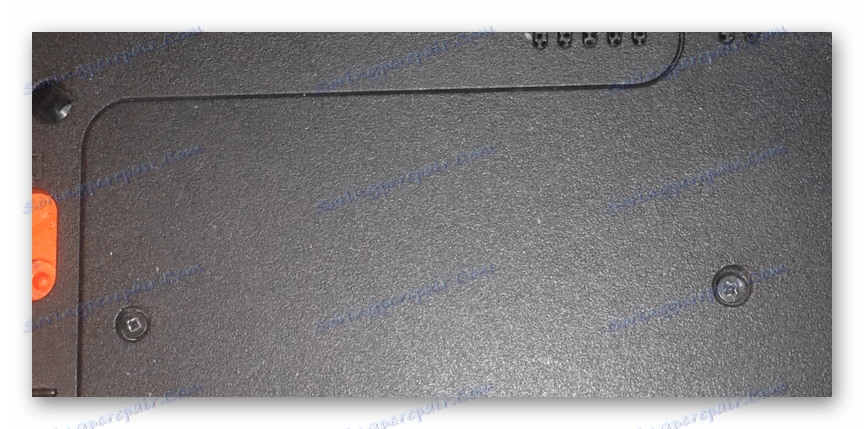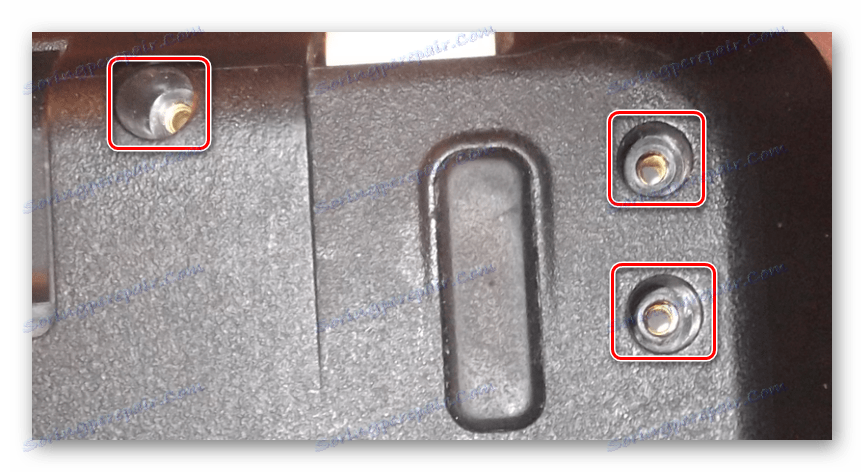Повна розбирання ноутбука Packard Bell
На сьогоднішній день компанія Packard Bell не користується такою широкою популярністю, як інші виробники ноутбуків, але це не заважає їй випускати приємні на вигляд лептопи, що відрізняються надійністю. Відкрити подібний ноутбук можна по далі представленої інструкції незалежно від моделі.
зміст
Відкриваємо ноутбук Packard Bell
Процедуру розбирання можна розділити на три пов'язаних між собою етапи. Кожен крок цілком може стати останнім, якщо ви досягнете поставленої мети.
Крок 1: Нижня панель
Опорна частина корпусу ноутбука є найбільш важливою в рамках даного процесу. Пов'язано це з місцем розміщення фіксуючих гвинтів.
- Насамперед вимкніть ноутбук через системні засоби і відключіть адаптер харчування.
- Вийміть акумулятор, попередньо перевернувши лептоп.
![Витяг акумулятора на ноутбуці]()
В даному випадку батарея нічим не відрізняється від аналогічних компонентів на інших пристроях.
- За допомогою викрутки викрутити гвинти по периметру панелі на нижній поверхні.
![Витяг гвинтів на нижній поверхні ноутбука]()
Не намагайтеся повністю витягувати гвинти перед зняттям панелі.
- На видимих ділянках материнської плати зніміть планки оперативної пам'яті. Для цього затисніть невеликі металеві засувки у зворотний від ОЗУ сторону.
- Далі слід відкрутити кріплення жорсткого диска і витягти його. Не забудьте зберегти гвинти, щоб в разі складання HDD був надійно закріплений.
- Лептопи Packard Bell дозволяють встановлювати відразу два жорсткі диски. Дістаньте другий носій з протилежного боку, якщо він встановлений.
- В області ближче до акумуляторному відсіку знайдіть і витягніть вбудований Wi-Fi адаптер.
- Поруч з ним викрутити гвинт, що фіксує оптичний привід.
![Зняття оптичного приводу на ноутбуці]()
Для остаточного видалення дисковода доведеться застосувати трохи зусиль.
- По всьому периметру лептопа зніміть основні гвинти, що скріплюють між собою верхню і нижню кришку.
![Витяг гвинтів по периметру ноутбука]()
Особливу увагу приділіть кріпленням в області відсіку під акумулятор і дисковод. Ці гвинти є непримітними і цілком можуть стати причиною виникнення труднощів.



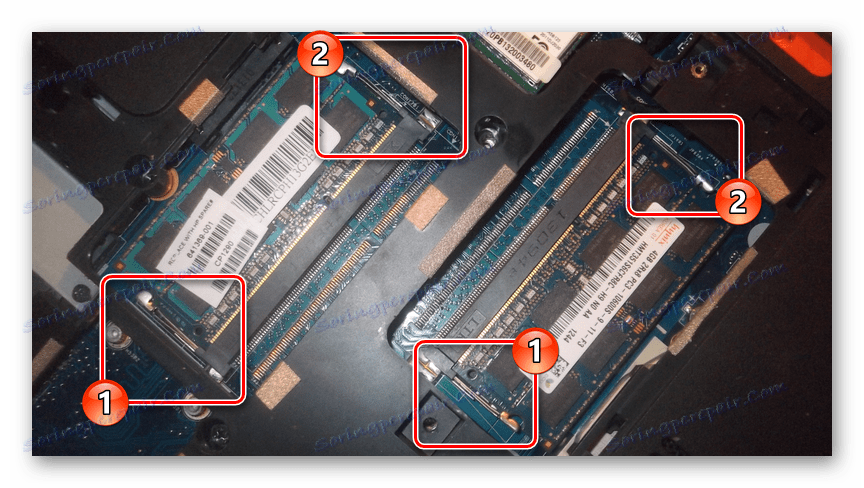



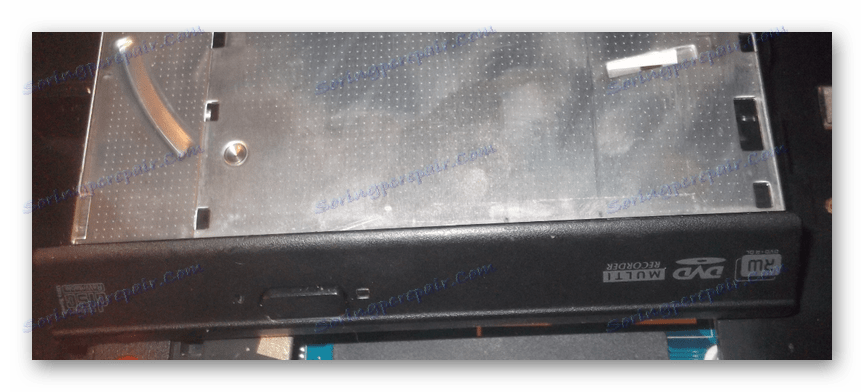

Після описаних маніпуляцій ви можете поміняти планки оперативної пам'яті або жорсткий диск.
Крок 2: Верхня панель
Наступне розбирання може знадобитися, наприклад, для заміни клавіатури. Дотримуйтесь наших рекомендацій, щоб не пошкодити пластиковий корпус ноутбука.
- В одному з кутів корпусу акуратно подденьте верхню кришку. Для цього можна скористатися ножем або плоскою викруткою.
- Виконайте те ж саме з усіма сторонами лептопа і підійміть панель. Тут необхідно з обережністю відключити шлейфи, що з'єднують компоненти по обох частин корпусу.
- Від'єднавши клавіатуру і тачпад, видаліть шлейф від панелі управління живленням і дроти від динаміків.
- В даному випадку клавіатура є вбудованої в верхню кришку і тому для її заміни вам буде потрібно докласти чимало зусиль. Цю процедуру ми не будемо розглядати в рамках цієї інструкції.

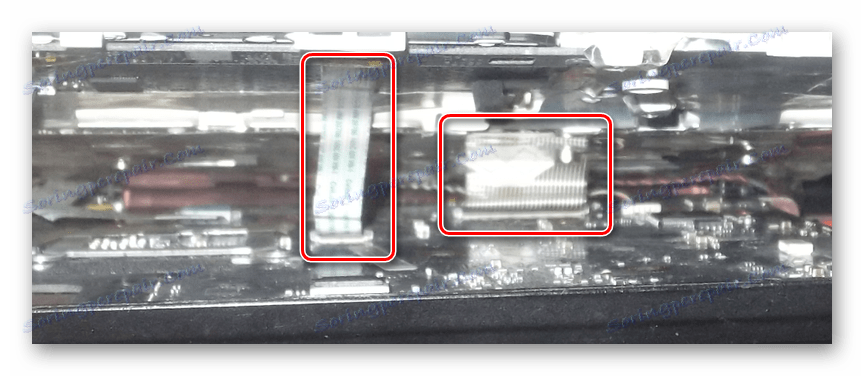


Єдиною цілком відчутною складністю виступає процедура відключення шлейфів.
Крок 3: Материнська плата
Завершальний етап розборки, як ви могли помітити, полягає в добуванні материнської плати. Це особливо актуально при необхідності отримання доступу до ЦПУ і системі охолодження. Крім того, без цього вам не вдасться відключити вбудований адаптер харчування або екран.
- Щоб зняти материнку, вимкніть останній доступний шлейф від плати зі звуковими роз'ємами і додатковими USB-портами.
- Огляньте материнську плату і видаліть всі стримуючі гвинти.
- З боку відсіку для оптичного приводу акуратно потягніть материнку, разом з тим злегка піднявши її над корпусом. Не слід застосовувати сильний тиск, так як через це можуть постраждати залишилися контакти.
- На зворотному боці відключіть широкий шлейф, який з'єднує материнську плату і матрицю.
- Крім кабелю від екрану слід відключити провід від вбудованого блоку живлення.
- За необхідності зняти і розібрати матрицю ви можете по одній з наших інструкцій.





Детальніше: Як замінити матрицю на ноутбуці

Після виконаних дій ноутбук буде повністю розібраний і готовий, наприклад, до заміни процесора або ретельної чистки. Зібрати його можна за цим же інструкції в зворотному порядку.
Читайте також: Як замінити процесор на ноутбуці
висновок
Сподіваємося, представлена інформація допомогла вам з розумінням пристрої ноутбука від компанії Packard Bell. У разі виникнення додаткових питань щодо процесу можете звертатися до нас в коментарях.